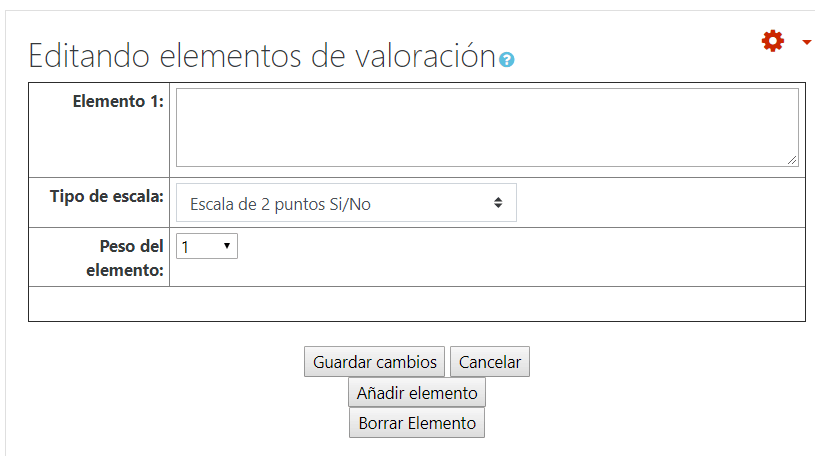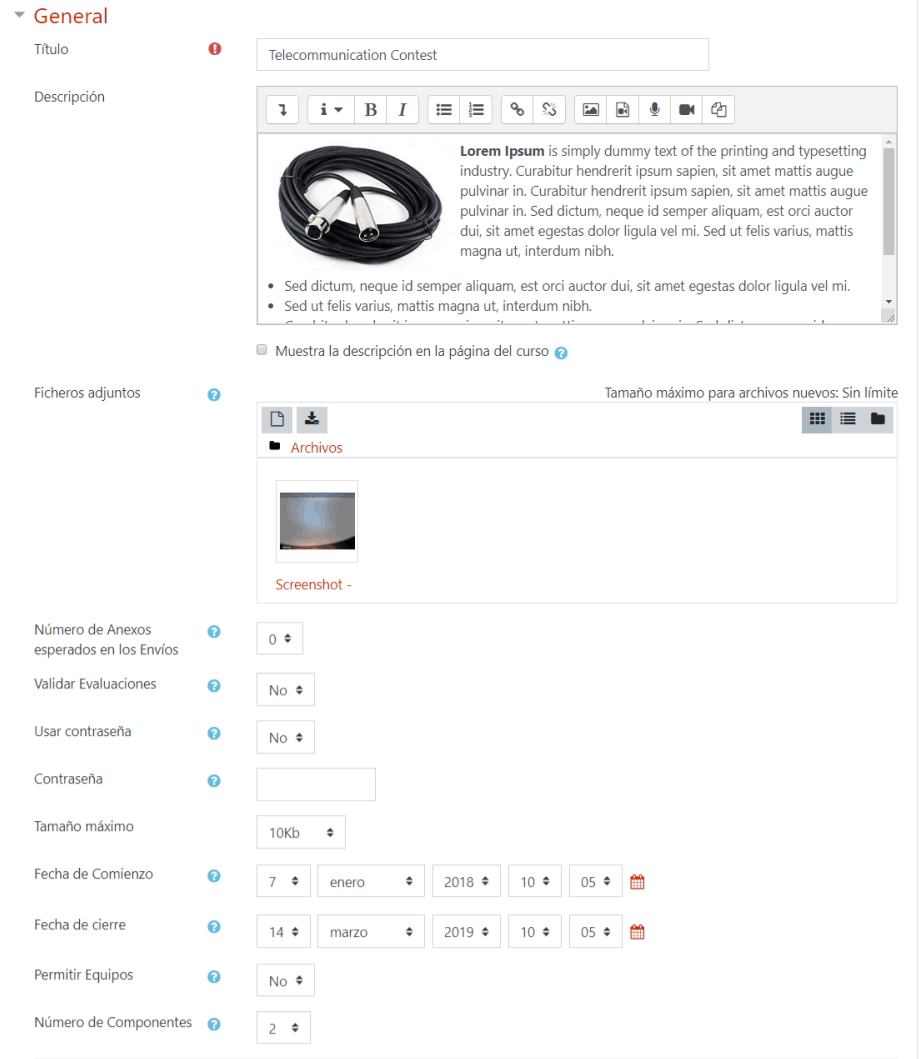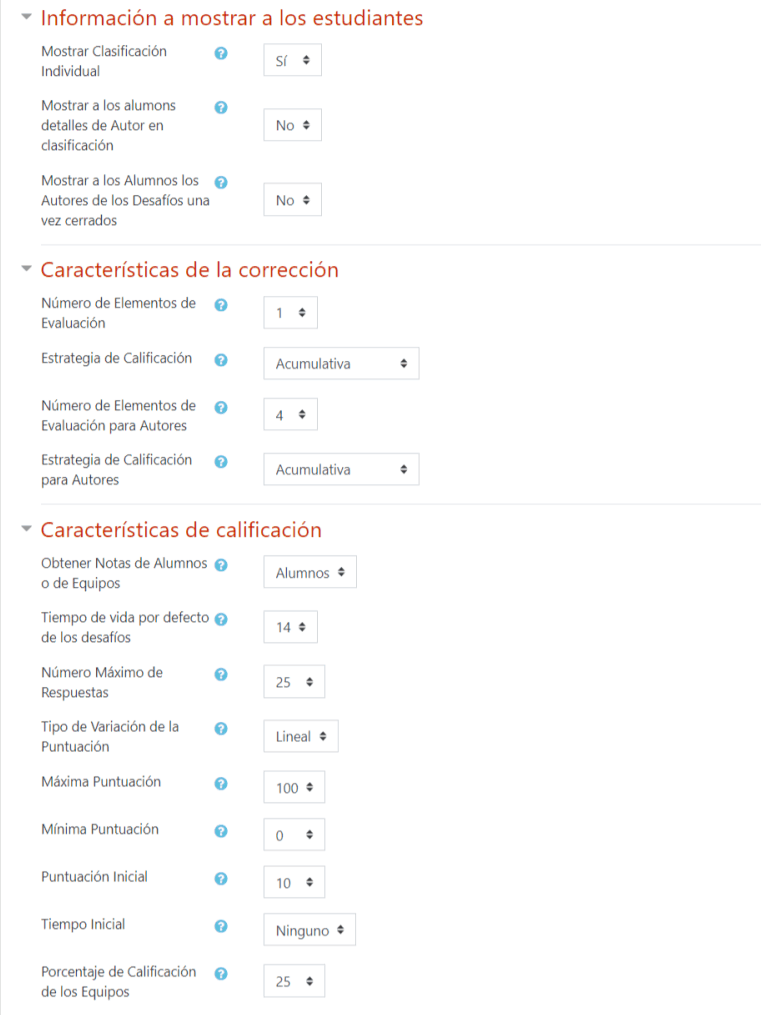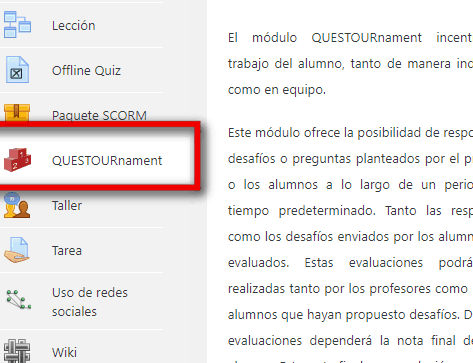
Crear una instancia
QUESTOURnament es una actividad que se incluye en la página principal del curso y genera una calificación en el libro de calificaciones.
Active el modo edición
Elija el tema o sección del curso dónde desea incluir la actividad.
Seleccione la actividad QUESTOURnament. La encontrará dentro de la sección de "ACTIVIDADES".
Complete el título, descripción y otros campos estándar
QUESTOURnament tiene los campos estándar habituales en muchas otras actividades. Con las configuraciones por defecto ya tiene un QUESTOURnament funcional.
Introduzca al menos el título del concurso y la descripción con sus elementos multimedia.